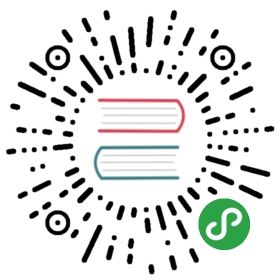如何快速安装使用DataSphereStudio
DataSphereStudio安装分为前端部分和后台部分,安装之前首先需要确定前、后端安装环境。
一、确定您的安装环境
DataSphereStudio根据组件丰富程度,安装环境略有差异,分为简单版和标准版,其区别如下:
- 简单版:
最少环境依赖,前后端基础环境部分仅需准备:Linkis、JAVA、MYSQL、Nginx ,您即刻能享受到DSS已集成的数据开发Scriptis、工作流实时执行,可视化,邮件发送,DATACHECK和EVENTCHECK服务。
点我进入简单版DSS环境配置准备
- 标准版
DSS还实现了很多外部系统的集成,如Qualitis和Azkaban,如果您想使用这些外部系统,则需要在简单版的基础上,提前安装和启动好Qualitis和Azkaban服务,并确保其能够正常提供服务,并在配置中指定对应服务的IP和端口。
点我进入标准版DSS环境配置准备
二、简单版DSS环境配置准备
DSS环境配置准备分为三部分,前后端基础软件安装、后端环境配置准备和前端环配置境准备,详细介绍如下:
2.1 前后端基础软件安装
Linkis标准版(0.9.1及以上),如何安装Linkis
JDK (1.8.0_141以上),如何安装JDK
MySQL (5.5+),如何安装MySQL
Nginx,如何安装Nginx
2.2 后端环境配置准备
a. 创建用户
例如: 部署用户是hadoop账号
在部署机器上创建部署用户,使用该用户进行安装。
sudo useradd hadoop
注意:用户需要有sudo权限,且可免密登陆本机。如何配置SSH免密登陆
vi /etc/sudoershadoop ALL=(ALL) NOPASSWD: NOPASSWD: ALL
b. 安装包准备
从DSS已发布的release中(点击这里进入下载页面),下载对应安装包。先解压安装包到安装目录,并对解压后的文件进行配置修改
tar -xvf wedatasphere-dss-x.x.x-dist.tar.gz
注意:如果安装包是用户自行编译的,则需要把visualis-server安装包复制到DSS安装目录的share/visualis-server文件夹下,以供自动化安装使用
c. 修改基础配置
vi conf/config.sh
<!--说明:以下为简单版DSS基础配置项,如果您想体验更多企业特性,请安装标准版DSS-->deployUser=hadoop #指定部署用户DSS_INSTALL_HOME=/appcom/Install/DSS #指定DSS的安装目录EUREKA_INSTALL_IP=127.0.0.1 #Linkis的 EUREKA 服务主机IP地址EUREKA_PORT=20303 #Linkis的 EUREKA 服务端口号WORKSPACE_USER_ROOT_PATH=file:///tmp/Linkis #指定用户根目录,存储用户的脚本文件和日志文件等,是用户的工作空间。RESULT_SET_ROOT_PATH=hdfs:///tmp/linkis # 结果集文件路径,用于存储Job的结果集文件#用于DATACHECK校验HIVE_META_URL=jdbc:mysql://127.0.0.1:3306/linkis?characterEncoding=UTF-8HIVE_META_USER=xxxHIVE_META_PASSWORD=xxx
d. 修改数据库配置
vi conf/db.sh
# 设置DSS-Server和Eventchecker AppJoint的数据库的连接信息。MYSQL_HOST=MYSQL_PORT=MYSQL_DB=MYSQL_USER=MYSQL_PASSWORD=
2.3 前端端环境配置准备
a、下载安装包
点击release 下载对应安装包,并在安装目录进行解压:
unzip wedatasphere-dss-web-x.x.x-dist.zip
注意:如果DSS前端安装包是用户自行编译的,则需要把visualis前端安装包复制到DSS前端安装目录的dss/visualis文件夹下,以供自动化安装使用
b、配置修改
进入前端工作目录,在该目录下编辑
vi conf/config.sh
更改dss的前端端口和后端linkis的gateway的IP地址及端口
# Configuring front-end portsdss_port="8088"# URL of the backend linkis gatewaylinkis_url="http://127.0.0.1:9001"# dss ip addressdss_ipaddr=$(ip addr | awk '/^[0-9]+: / {}; /inet.*global/ {print gensub(/(.*)\/(.*)/, "\\1", "g", $2)}')
环境准备完毕,点我进入 四、安装和使用
三、标准版DSS环境配置准备
标准版DSS环境准备也分为三部分,前后端基础软件安装、后端环境准备和前端环境准备,详细介绍如下:
3.1 前后端基础软件安装
Linkis标准版(0.9.1及以上),如何安装Linkis
JDK (1.8.0_141以上),如何安装JDK
MySQL (5.5+),如何安装MySQL
Nginx,如何安装Nginx
Qualitis 如何安装Qualitis
Azkaban 如何安装Azkaban
注意:支持Azkaban调度需要配套安装linkis-jobtype,请点击Linkis jobType安装文档
3.2 后端环境配置准备
a. 创建用户
例如: 部署用户是hadoop账号
在部署机器上创建部署用户,使用该用户进行安装。
sudo useradd hadoop
注意:用户需要有sudo权限,且可免密登陆本机。如何配置SSH免密登陆
vi /etc/sudoershadoop ALL=(ALL) NOPASSWD: NOPASSWD: ALL
b. 安装包准备
从DSS已发布的release中(点击这里进入下载页面),下载对应安装包。先解压安装包到安装目录,并对解压后的文件进行配置修改
tar -xvf wedatasphere-dss-x.x.x-dist.tar.gz
注意:如果安装包是用户自行编译的,则需要把visualis-server安装包复制到DSS安装目录的share/visualis-server文件夹下,以供自动化安装使用
c. 修改基础配置
vi conf/config.sh
<!--说明:以下为标准版DSS必须配置项,请确保外部服务可用-->deployUser=hadoop #指定部署用户DSS_INSTALL_HOME=/appcom/Install/DSS #指定DSS的安装目录EUREKA_INSTALL_IP=127.0.0.1 #Linkis的 EUREKA 服务主机IP地址EUREKA_PORT=20303 #Linkis的 EUREKA 服务端口号WORKSPACE_USER_ROOT_PATH=file:///tmp/Linkis #指定用户根目录,存储用户的脚本文件和日志文件等,是用户的工作空间。RESULT_SET_ROOT_PATH=hdfs:///tmp/linkis # 结果集文件路径,用于存储Job的结果集文件WDS_SCHEDULER_PATH=file:///appcom/tmp/wds/scheduler #Azkaban工程存储目录#1、用于DATACHECKHIVE_META_URL=jdbc:mysql://127.0.0.1:3306/linkis?characterEncoding=UTF-8HIVE_META_USER=xxxHIVE_META_PASSWORD=xxx#2、用于QualitisQUALITIS_ADRESS_IP=127.0.0.1 #QUALITIS服务IP地址QUALITIS_ADRESS_PORT=8090 #QUALITIS服务端口号#3、用于AZKABANAZKABAN_ADRESS_IP=127.0.0.1 #AZKABAN服务IP地址AZKABAN_ADRESS_PORT=8091 #AZKABAN服务端口号
d. 修改数据库配置
vi conf/db.sh
# 设置DSS-Server和Eventchecker AppJoint的数据库的连接信息。MYSQL_HOST=MYSQL_PORT=MYSQL_DB=MYSQL_USER=MYSQL_PASSWORD=
3.3 前端环境配置准备
a、下载安装包
点击release 选择安装包下载,并在安装目录进行解压:
unzip wedatasphere-dss-web-x.x.x-dist.zip
注意:如果DSS前端安装包是用户自行编译的,则需要把visualis前端安装包复制到DSS前端安装目录的dss/visualis文件夹下,以供自动化安装使用
b、配置修改
进入前端工作目录,在该目录下编辑
vi conf/config.sh
更改dss的前端端口和后端linkis的gateway的IP地址及端口
# Configuring front-end portsdss_port="8088"# URL of the backend linkis gatewaylinkis_url="http://127.0.0.1:9001"# dss ip addressdss_ipaddr=$(ip addr | awk '/^[0-9]+: / {}; /inet.*global/ {print gensub(/(.*)\/(.*)/, "\\1", "g", $2)}')
环境准备完毕,点我进入 四、安装和使用
四、安装和使用
4.1. DataSphereStudio 后台安装:
a. 执行安装脚本:
sh bin/install.sh
b. 安装步骤
- install.sh脚本会询问您安装模式。
安装模式就是简单模式或标准模式,请根据您准备的环境情况,选择合适的安装模式,简单模式和标准模式都会检查mysql服务,标准模式还会检测Qualitis服务和Azkaban服务,如果检测失败会直接退出安装。
install.sh脚本会询问您是否需要初始化数据库并导入元数据。 因为担心用户重复执行install.sh脚本,把数据库中的用户数据清空,所以在install.sh执行时,会询问用户是否需要初始化数据库并导入元数据。 第一次安装必须选是。
install.sh脚本会询问您是否需要初始化使用davinci所依赖的库表,如果您没有安装过davinci,则需要进行初始化建表,如果您已经安装了davinci,则无需再次初始化。 因为担心用户会mysql中已安装好的davinci数据清空,所以在install.sh执行时,会询问用户是否需要初始化。 第一次安装必须选是。
c. 是否安装成功:
通过查看控制台打印的日志信息查看是否安装成功。
如果有错误信息,可以查看具体报错原因。
您也可以通过查看我们的常见问题,获取问题的解答。
d. 启动DataSphereStudio后台服务
(1)、启动服务:
在安装目录执行以下命令,启动所有服务:
./bin/start-all.sh > start.log 2>start_error.log
(2)、查看是否启动成功
可以在Eureka界面查看服务启动成功情况,查看方法:
使用http://${EUREKA_INSTALL_IP}:${EUREKA_PORT}, 在浏览器中打开,查看服务是否注册成功。
如果您没有在config.sh指定EUREKA_INSTALL_IP和EUREKA_INSTALL_IP,则HTTP地址为:http://127.0.0.1:20303
如下图,如您的Eureka主页出现以下微服务,则表示服务都启动成功,可以正常对外提供服务了:

4.2 DataSphereStudio前端安装
a、部署
进入前端工作目录,执行安装脚本
sh bin/install.sh
执行完后可以直接通过在谷歌浏览器访问:
其中dss_port为config.sh里面配置的端口,dss_ipaddr为安装机器的IP。如果访问失败:可以通过查看 install.log的日志查看哪一步出错#### b、如果您想手动安装前端,具体步骤如下:1.修改配置文件:sudo vi /etc/nginx/conf.d/dss.conf添加如下内容:
server { listen 8080;# 访问端口 server_name localhost;
#charset koi8-r;#access_log /var/log/nginx/host.access.log main;location /dss/visualis {root /appcom/Install/DSS/FRONT; # visualis静态文件目录autoindex on;}location / {root /appcom/Install/DSS/FRONT/dist; # 前端包解压的目录index index.html index.html;}location /ws {#webSocket配置支持proxy_pass http://192.168.xxx.xxx:9001;#linkis-gateway服务的ip端口proxy_http_version 1.1;proxy_set_header Upgrade $http_upgrade;proxy_set_header Connection "upgrade";}location /api {proxy_pass http://192.168.xxx.xxx:9001; # linkis-gateway服务的ip端口proxy_set_header Host $host;proxy_set_header X-Real-IP $remote_addr;proxy_set_header x_real_ipP $remote_addr;proxy_set_header remote_addr $remote_addr;proxy_set_header X-Forwarded-For $proxy_add_x_forwarded_for;proxy_http_version 1.1;proxy_connect_timeout 4s;proxy_read_timeout 600s;proxy_send_timeout 12s;proxy_set_header Upgrade $http_upgrade;proxy_set_header Connection upgrade;}#error_page 404 /404.html;# redirect server error pages to the static page /50x.html#error_page 500 502 503 504 /50x.html;location = /50x.html {root /usr/share/nginx/html;}}
### 2.将前端包拷贝到对应的目录:```/appcom/Install/DSS/FRONT; # 前端包安装目录
注意: 手动安装DSS前端,则需要到DSS前端安装目录的dss/visualis文件夹下,解压visualis前端安装包。
3.启动服务
sudo systemctl restart nginx
4.谷歌浏览器访问:
如何详细使用DSS, 点我进入 [DSS详细使用文档](https://github.com/WeBankFinTech/DataSphereStudio/blob/master/docs/zh_CN/ch3/DSS_User_Manual.md)## 4.3、常见问题(1)用户token为空
sudo vi dss-server/conf/token.properties
添加用户
xxx=xxx
(2)visualis执行报错
Caused by: java.lang.Exception: /data/DSSInstall/visualis-server/bin/phantomjsis not executable!
下载 [driver驱动](https://phantomjs.org/download.html),把phantomjs二进制文件放入visualis-server的bin目录下即可。(3)上传文件大小限制
sudo vi /etc/nginx/nginx.conf
更改上传大小
client_max_body_size 200m
(4)接口超时
sudo vi /etc/nginx/conf.d/dss.conf
更改接口超时时间
proxy_read_timeout 600s ```